搭建Nginx+Tomcat 負載均衡集群
一、 實驗拓撲:
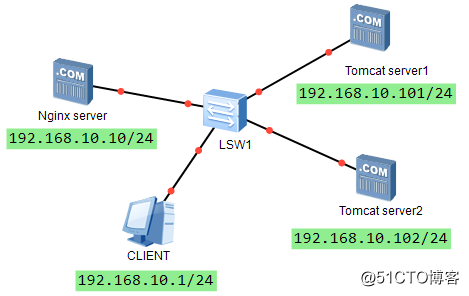
二、 實驗要求:
1. 試驗環境:
主機 | 操作系統 | 所需軟件 |
Nginx服務器 | rhel 6.5 x86_64 | nginx-1.6.0.tar.gz |
Tomcat服務器1 | CentOS 6.5 x86_64 | apache-tomcat-7.0.54.tar.gz jdk-7u65-linux-x64.gz |
Tomcat服務器2 | CentOS 6.5 x86_64 |
2. 此處為了方便實驗,將3臺linux主機和1臺真機客戶機連在一個局域網,網卡都連接到VMnet1,

3. IP地址如拓撲圖
三、 配置文件:
1. client的IP配置:
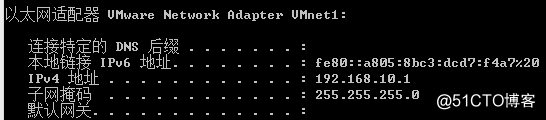
2. Tomcat1服務器的配置:
1) IP地址配置與通信

Ping Tomcat2服務器

Ping Nginx服務器

2) 搭建java環境
[root@localhost ~]# service iptables stop //關閉防火墻
[root@localhost ~]# setenforce 0 //關閉安全linux

[root@localhost ~]# cd /opt
[root@localhost opt]# tar xzvf jdk-7u65-linux-x64.gz
[root@localhost opt]# ls

[root@localhost opt]# mv jdk1.7.0_65/ /usr/local/java
[root@localhost opt]# vi /etc/profile.d/java.sh

[root@localhost opt]# yum remove java //刪除系統自帶的java程序
[root@localhost opt]# source /etc/profile.d/java.sh //運行腳本
[root@localhost opt]# java –version //查看java版本

3) 搭建Tomcat
[root@localhost opt]# tar xzvf apache-tomcat-7.0.54.tar.gz
[root@localhost opt]# ls

[root@localhost opt]# mv apache-tomcat-7.0.54 /usr/local/tomcat7
[root@localhost opt]# /usr/local/tomcat7/bin/startup.sh //啟動tomcat
[root@localhost opt]# netstat -anpt | grep 8080

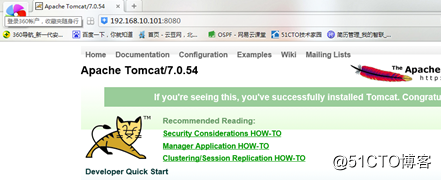
4) 搭建java的web站點
[root@localhost opt]# mkdir -p /web/webapp1
[root@localhost opt]# vi /web/webapp1/index.jsp //建立測試頁
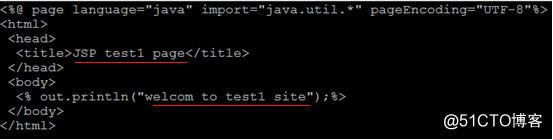
[root@localhost opt]# vi /usr/local/tomcat7/conf/server.xml //修改配置文件:定義一個虛擬主機,指定web網站根目錄

[root@localhost opt]# /usr/local/tomcat7/bin/shutdown.sh //
[root@localhost opt]# /usr/local/tomcat7/bin/startup.sh //重啟Tomcat
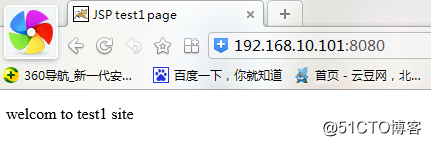
3. 依此搭建Tomcat2服務器
IP地址配置與通信

Ping Nginx服務器

[root@localhost ~]# service iptables stop
[root@localhost ~]# setenforce 0
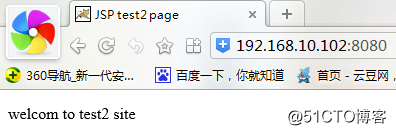
4. Nginx服務器的配置:
1) IP地址配置與通信

2) 搭建Nginx服務器
[root@localhost nginx-1.6.0]# service iptables stop
[root@localhost nginx-1.6.0]# setenforce 0

[root@localhost opt]# yum install -y \ //安裝相關軟件包
> pcre-devel \
> zlib-devel \
> openssl-devel
[root@localhost opt]# yum -y install \ //安裝編譯工具
> gcc \
> gcc-c++ \
> make
[root@localhost opt]# useradd www -s /bin/false //創建nginx用戶www,禁止登陸shell
[root@localhost opt]# tar xzvf nginx-1.6.0.tar.gz
[root@localhost opt]# ls

[root@localhost opt]# cd nginx-1.6.0
[root@localhost nginx-1.6.0]# ./configure \
> --prefix=/usr/local/nginx \
> --user=www \
> --group=www \
> --with-file-aio \
> --with-http_stub_status_module \
> --with-http_gzip_static_module \
> --with-http_flv_module \
> --with-http_ssl_module
[root@localhost nginx-1.6.0]# make
[root@localhost nginx-1.6.0]# make install
[root@localhost nginx-1.6.0]# ln -s /usr/local/nginx/sbin/nginx /usr/local/sbin/ //為了便於管理,為主程序nginx創建鏈接
[root@localhost nginx-1.6.0]# vi /usr/local/nginx/conf/nginx.conf
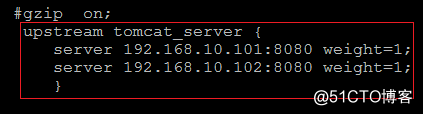
設置tomcat負載均衡服務器組
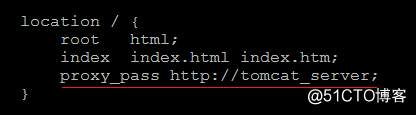
把nginx的默認站點通過proxy_pass 方式代理到tomcat_server負載均衡服務器 組上
[root@localhost nginx-1.6.0]# nginx –t //檢查配置文件

[root@localhost nginx-1.6.0]# nginx //啟動nginx
[root@localhost nginx-1.6.0]# netstat -anpt | grep 80

四、 結果驗證:
通過瀏覽器訪問Nginx服務器
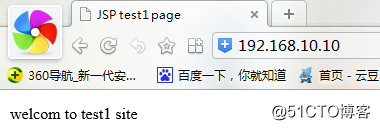
刷新
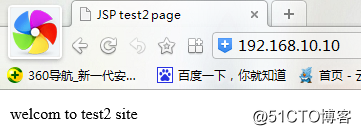

再刷新
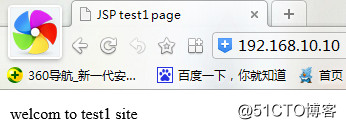
搭建Nginx+Tomcat 負載均衡集群
